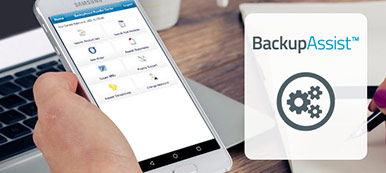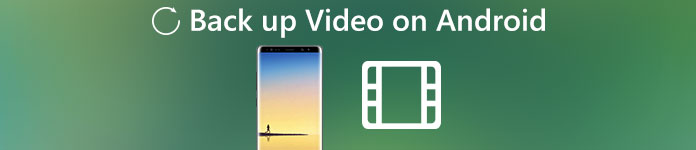
Androidに動画をバックアップするのはなぜですか。 私たちは、AndroidやiOSシステムが必要なときにいつでも貴重な瞬間を撮影し、それらをビデオフォルダに保存できるようにしても、思い出を鮮やかで生き生きと保つために、携帯電話に大きく依存してきました。 ただし、最も正確で高度なデバイスであっても多くの場合誤動作する可能性があるので、当社の一般的な電話でもそうしています。 すべての動画が消えてしまい、元に戻す方法がないまま残されているという事実に直面するというジレンマがある場合、この記事では、この悪夢を取り除くのに役立つAndroid Backupの方法を紹介します。
第1部。 Androidでビデオをバックアップする方法
この厄介な状況に直面して、記事はアンドロイドのための最も便利で使いやすいビデオバックアップソフトウェアの1つを推薦します、 Android データ バックアップ&復元、これは、Androidで制限なしにビデオをバックアップするのに役立ちます。 ソフトウェア市場で最も信頼性の高いソフトウェアのXNUMXつであるAndroidData Backup&Restoreには、多くの利点があります。その主な機能は次のとおりです。
Androidデータのバックアップと復元の主な機能:
- 1 連絡先、通話履歴、メッセージをAndroidデバイス上で簡単に復元できます。
- 2 壊れた水に破壊されたAndroidデバイスとメモリカードからデータを保存します。
- 3 あなたが回復したい正確なファイルをプレビューして選択してください。
- 4 Androidデバイスのファイルをコンピュータにバックアップします。
- 5 さまざまなAndroidデバイスで利用可能で、無料です。
プログラムでAndroidにビデオをバックアップする方法
ステップ1。 コンピュータにプログラムをインストールして実行する
公式サイトからプログラムをダウンロードしてインストールしてください。 インストールのプロセスが完了したら、Android Data Backup&Restoreを起動して、簡単なプロセスでAndroid上のビデオをバックアップできます。

ステップ2。 接続して欲しいタイプを選択
次に、AndroidデバイスをUSBケーブルでPCに接続して、アプリが電話を検出できるようにします。 Androidでのみ動画をバックアップしたい場合は、バックアップするデータタイプを選択するページの[動画]の前にある小さなチェックボックスをオンにするだけです。 その後、しばらくすると、バックアップされたAndroidのすべてのビデオが新しいポップアップページに表示されます。
あなたがしたい場合は Androidのバックアップテキストメッセージ、「メッセージ」オプションにチェックを入れてください。

ステップ3。 Androidでビデオをバックアップする
すべてのビデオが画面に表示され、選択とバックアップを待っているので、今、あなたがする必要があるのは、このソフトウェアを使用してコンピューターにバックアップするAndroidビデオをプレビューして選択し、小さなマークが薄くなっているものを選択することですそれらの前の小さな箱に。 ウィンドウの右下にある[スタート]ボタンをクリックして、Androidデバイスの特定のビデオファイルをバックアップします。
最後に、AndroidからPCにビデオを簡単にバックアップできます。 何かおかしいと思ったら、いつでも「キャンセル」をタップできます。

第2部。 AndroidビデオをGoogleドライブにバックアップする方法
Googleドライブは、Androidビデオバックアップの優れた代替手段です。 実際には、15GBのストレージを無料で提供するAndroidフォンにバインドされています。 Androidビデオをバックアップするだけでなく、Androidデバイスからファイルを共有することもできます。 必要なのはGoogleアカウントとAndroid携帯にインストールされているソフトウェアだけです。プロセスの詳細については以下をご覧ください。
ステップ1。 プログラムをダウンロードして起動する
実際には、Android携帯のデフォルトのアプリです。 プログラムが利用できない場合は、Google Playからデバイスにプログラムをダウンロードできます。 その後、あなたのAndroidデバイス上でGoogleドライブを起動し、電話がWi-Fiに接続されていることを確認してください。
ステップ2。 アップロード設定を設定する
右下の小さな赤いプラスボタンをクリックし、ポップアップする新しいページで[アップロード]をタップします。 Androidから動画をバックアップするには、正しいパスワードとIDを使用してGoogleアカウントを入力してください。
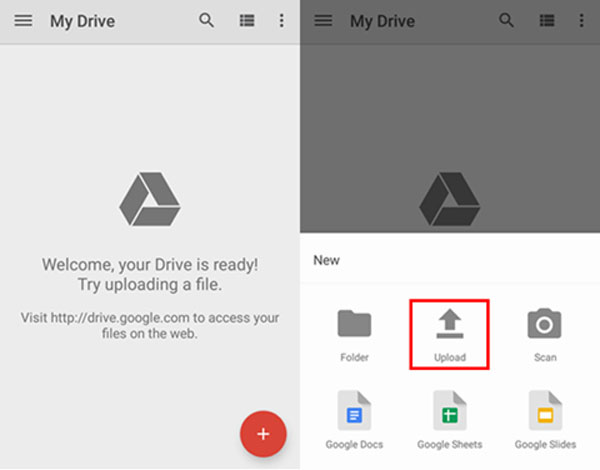
ステップ3。 Androidでバックアップビデオ
Androidスマートフォンで取得する動画を選択し、必要に応じて確認します。 最後に、Androidからクラウドにビデオをバックアップするために[完了]をクリックします。 その後、どのデバイスからでも簡単にビデオにアクセスできます。
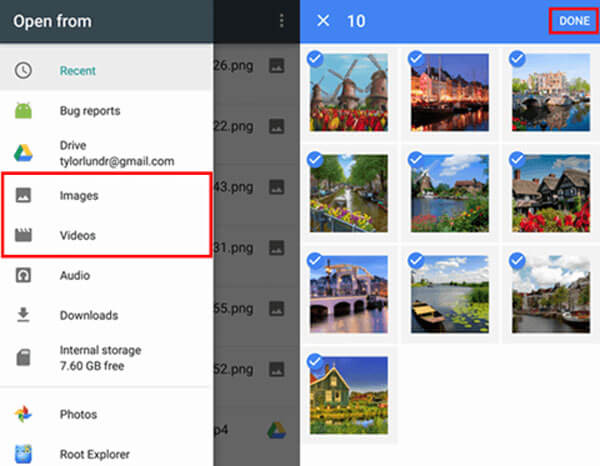
Googleドライブでは、写真、音声、Word / Excel / PPT文書など、Androidのほぼすべてのものをバックアップできます。 あなたは数秒でAndroidのビデオバックアップを持つことができます。 あなたはより多くのAndroidのビデオ、映画、またはあなたが望むものをバックアップするための追加のストレージの代金を支払うことができます。
まとめ:
重要なビデオファイルがたくさんある場合は、 AndroidでビデオをバックアップするAndroidの動画をパソコンに保存する必要がある場合は、Android Data Backup & Restoreが最適なソリューションです。ワンクリックで動画をパソコンに保存できます。ところで、動画を時間通りにバックアップしておらず、誤って動画を削除してしまった場合でも、心配はいりません。プロのツールに助けを求めることができます。 削除した動画を復元する方法に関しては、好きなだけビデオを保存できます。もちろん、15GB の無料ストレージ スペースを提供する Google ドライブに Android ビデオをバックアップすることもできます。どのような解決策を採用する場合でも、Android ビデオがバックアップされていることを確認したら、Android フォンからビデオを削除して、より多くのスペースを解放できます。